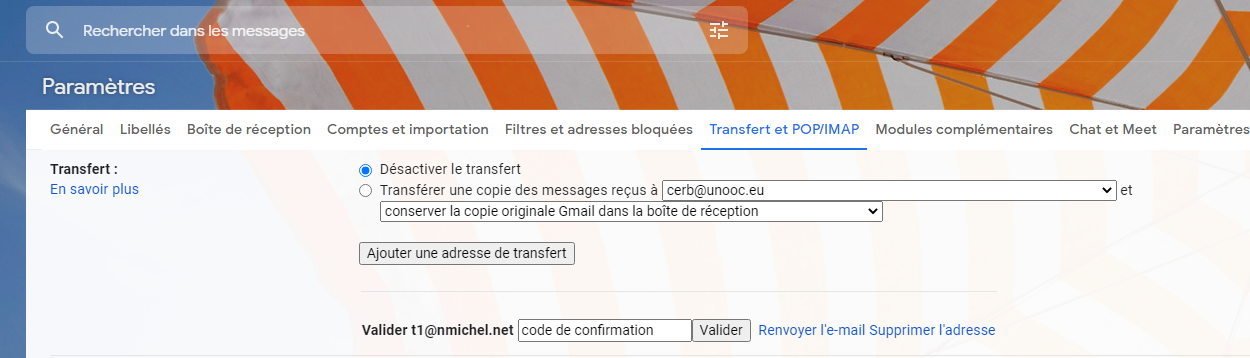Les emails circulent souvent dans des boîtes de réception séparées, dépourvues de lien direct avec la gestion commerciale ou CRM. C’est pour répondre à ce défi que Axonaut propose la fonction de synchronisation des emails : c’est-à-dire la capacité à récupérer automatiquement les emails entrants et (dans certains cas) sortants, et à les associer aux fiches clients/prospects dans la plateforme.
Découvrez comment faire dans cet article !
Synchroniser ses emails dans Axonaut, ça veut dire quoi ?
En synchronisant vos emails, Axonaut rangera l’ensemble de vos emails dans les fiches de vos prospects/clients. Ainsi, vous retrouverez vos mails entrants (c’est-à-dire les mails que vos clients vous envoient) et vos mails sortants (c’est-à-dire les mails que vous envoyez à vos clients) dans la partie échanges de la fiche de vos clients.
Quant aux pièces jointes, elles sont conservées 15 jours si vous ne les avez pas ajoutées dans la partie documents de la fiche client.
Enfin, last but not least, il faut bien entendu veiller à ce que l’adresse à laquelle vous envoyez un email soit présente dans l’outil.
Avantages de la synchronisation des emails
- Centralisation des informations : En regroupant tous les échanges par email au sein des fiches clients d’Axonaut, vous disposez d’une base de données centralisée, évitant la dispersion des informations sur différentes plateformes ou boîtes de réception.
- Gain de temps : L’automatisation du classement des emails élimine la nécessité de le faire manuellement, libérant ainsi du temps pour d’autres tâches importantes.
- Amélioration de la collaboration : Les membres de votre équipe peuvent accéder aux historiques de communication avec chaque client, assurant une cohérence dans les interactions et une meilleure coordination interne.
- Suivi efficace des relations clients : Avec un historique complet des échanges, il est plus facile de comprendre le contexte de chaque relation client, d’identifier les besoins spécifiques et de personnaliser les approches commerciales.
En résumé : synchroniser ses emails, ce n’est pas simplement connecter une boîte mail, c’est faire converger vos outils de communication, de gestion et de relation client pour un flux plus fluide et un historique fiable.
Configurer votre serveur Google Workspace (ou Gsuite)
Si vous utilisez Google Workspace (ou Gsuite), la version payante de Gmail, vous pouvez configurer les mails entrants et sortants pour qu’ils apparaissent sur les fiches clients.
Configurer votre serveur Gmail
Si vous avez uniquement la version gratuite, Gmail, il vous faudra vous rendre dans les paramètres de votre compte gmail, tous les paramètres et l’onglet “Transfert et POP/IMAP”:
Un code vous sera ensuite demandé, Axonaut vous enverra directement un email (si l’email que vous souhaitez configurer est une adresse email utilisateur) avec le code nécessaire. Il vous suffira de rentrer le code de confirmation vos mails entrants uniquement seront synchronisés automatiquement. Quant aux mails sortants, il vous faudra mettre in@axonaut.com en copie cachée à chaque envoi de mail.
Configurer votre serveur Outlook Microsoft Office 365 Exchange
Si vous utilisez Outlook Microsoft Office 365 Exchange, vous pouvez configurer les mails entrants et sortants pour qu’ils apparaissent sur les fiches clients.
Configurer votre serveur OVH
Si vous utilisez OVH, vous pouvez synchroniser automatiquement les emails entrants uniquement en suivant le tutoriel disponible dans la clé à molette, Configuration, Synchro emails.
Pour les mails sortants, il faudra mettre en copie cachée de chaque email in@axonaut.com pour que cela soit classé sur chaque fiche.
Configurer votre serveur Gandi
Si vous utilisez Gandi, vous pouvez synchroniser automatiquement les emails entrants uniquement en suivant le tutoriel disponible dans la clé à molette, Configuration, Synchro emails.
Pour les mails sortants, il faudra mettre en copie cachée de chaque email in@axonaut.com pour que cela soit classé sur chaque fiche.
Note : Assurez-vous que l’adresse email de votre contact figure dans la fiche correspondant dans Axonaut, afin que l’outil fasse le lien. Sinon l’email pourrait rester « orphelin »
Pour toutes questions supplémentaires, n’hésitez pas à revenir vers nous via l’Axobot en bas à droite. 😉
En savoir plus sur cette thématique :